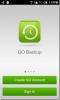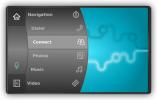Rimuovere la barra di ricerca in ICS su Galaxy Nexus e abilitare la griglia verticale 4x5
Molti proprietari di Galaxy Nexus si sono lamentati dell'incapacità di Ice Cream Sandwich di consentire la rimozione della barra di ricerca di Google sul dispositivo. Per alcuni, le barre di ricerca non sono affatto allettanti, quindi quando si ritrovano a non farlo, si rivolgono agli sviluppatori Android. Membro del forum XDA-Developer djmcnz ha rilasciato una mod che ora ti consente di rimuovere quella barra di ricerca dandoti una griglia 4 × 5, anziché originariamente la 4 × 4. Come funziona e cos'altro offre? Continua a leggere dopo la pausa.
Caratteristiche:
- Barra di ricerca di Google rimossa dalla schermata principale.
- La ricerca funziona ancora come previsto.
- Scegli 3 o 5 schermate Home.
- Ottimo con la mod del pulsante di ricerca di Paul disponibile qui.
- Griglia 4 × 5 abilitata in modalità verticale per recuperare lo spazio della barra di ricerca.
- Altezza della griglia verticale ridotta leggermente per ospitare 5 file.
- Il panorama rimane 4 × 4 (4 × 5 non si adatta senza ridimensionamento) quindi la riga inferiore viene tagliata (con grazia).
Immagini sotto per gentile concessione dello sviluppatore.


Prima di installare questa mod, assicurati di avere un'altra app di avvio installata, nel caso in cui questa mod blocchi il launcher ICS di serie.
Disclaimer: Segui questa guida a tuo rischio. AddictiveTips non sarà responsabile se il dispositivo viene danneggiato o danneggiato durante il processo.
Requisiti:
- Un Galaxy Nexus radicato. Consulta la nostra guida su il root del Galaxy Nexus.
- Ripristino ClockworkMod installato. Consulta la nostra guida su l'installazione di ClockworkMod Recovery 5 sul Galaxy Nexus.
- 5 schermi standard con orientamento orizzontale.
- 5 schermi standard senza paesaggio.
- 3 schermi in orizzontale e verticale.
- 4 schermi senza paesaggio.
Istruzioni:
- Per iniziare, scarica la mod di tua scelta dai link sopra e copiala sulla radice della tua scheda SD.
- Riavvia il dispositivo in recovery ed esegui un backup Nandroid.
- Selezionare cancellare la cache e pulire la cache di Dalvick.
- Navigare verso installa zip da sdcard> scegli zip da sdcard e seleziona il file zip.
- Una volta che il file è stato flashato, è sufficiente riavviare il dispositivo.
Per aggiornamenti e domande, vai su thread del forum su XDA-Developers.
Ricerca
Messaggi Recenti
GO Backup per Android: backup / ripristino di app, dati delle app, contatti e SMS
Un'altra soluzione ricca di backup / ripristino di dati per Android...
Scarica e installa MeeGo 1.1 sul Nokia N900
Finalmente ci sono alcune grandi notizie per i proprietari di N900 ...
Come rimuovere gli annunci da Cydia in iPhone / iPod Touch
Per gli utenti di iPhone / iPod, le pubblicità possono diventare un...